[NUC] 如何使用可擴充韌體介面 (UEFI) 更新 NUC Aptio® BIOS
解決方案
| 注意 | NUC 產品的最新 BIOS 更新檔案可在下載中心取得。 |
UEFI Flash BIOS 更新工具允許您從 EFI Shell 更新 BIOS。
- 下載 UEFI Flash BIOS 更新(*.UEFI.zip 檔案)。範例:
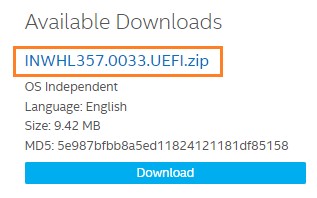
- 雙擊 *.UEFI.zip 以解壓縮其檔案。
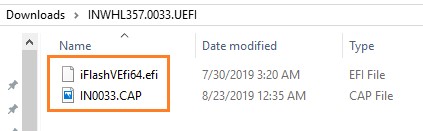
- 複製 iFlashVEfi64.efi 與 .CAP 檔案到 USB 裝置。
- 連接 USB 裝置到 NUC 的插槽。
- 設定目標電腦的 BIOS 以啟動至 EFI Shell:
- 在啟動時按下 F2 進入 BIOS 設定。
- 進入 進階 > 開機 > 安全開機。
- 停用 安全開機,如果已啟用。
- 前往 Advanced > Boot > Boot Priority。
- 啟用 Internal UEFI Shell。
- 按下 F10 以儲存變更並離開 BIOS 設定。
- 在開機時按下 F10 以開啟開機選單。
- 選擇 UEFI: Built-in EFI Shell。
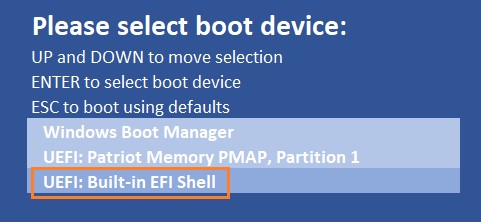
- 變更目前目錄至 USB 隨身碟,方法是輸入指令 fsX:,其中 X 是來自裝置映射清單中的 USB 隨身碟磁碟編號。例如:如果 USB 隨身碟為 fs0,請輸入 fs0:,然後按下Enter。
- 在命令提示字元下,輸入
IflashVEfi64.efi XXX.CAP (其中 XXX.CAP 為 .CAP 檔案名稱) 並按下 Enter。
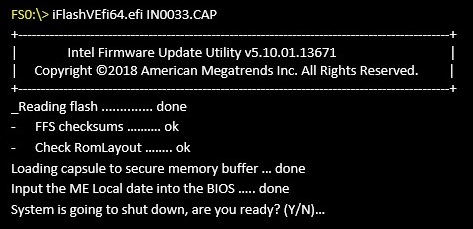
- 按下 Y 開始更新。
- 等待 BIOS 更新完成。

- 完成後電腦將重新啟動。
- 設置BIOS 回復到原始設定:
- 按下 F2 在啟動時進入 BIOS 設定。
- 前往 進階 > 開機 > 開機優先順序。
- 停用 內建 UEFI Shell。
- 前往 進階 > 開機 > 安全開機。
- 啟用 安全開機,如果原本已啟用。
- 按下 F10 以儲存變更並離開 BIOS 設定。